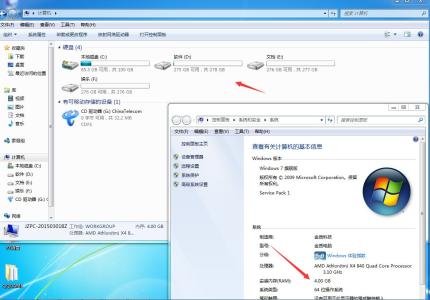电脑现在已经成为人们不可或缺的电子产品了,这个地址跟你的网络,甚至是你的电脑系统安全息息相关,比如通过路由限制某台电脑上网,就可以通过Mac网卡地址来限制。虽然大家时常对着电脑,但对于电脑网卡地址大部分的人虽然知道,但未必知道怎么查看,今天我就来教大家怎么查看网卡地址。
怎么查看电脑网卡地址?――工具/原料电脑,win7系统怎么查看电脑网卡地址?――方法/步骤
怎么查看电脑网卡地址? 1、
说明,本教程所用的电脑系统为Win7系统。win8系统也可以参考本教程。xp系统略有不同,请自行百度。
怎么查看电脑网卡地址? 2、
第一步。
1.这里介绍第一种进入”网络和共享中心“的方法,电脑鼠标右键点击电脑右下方的网络标志,选择“打开网络和共享中心”。这里示例是无线网络,有线网络也是大同小异,图标不同而已。操作也是一样的。

怎么查看电脑网卡地址? 3、
2.这里介绍第二种进入”网络和共享中心“的方法,电脑鼠标右键点击桌面“网络”图标,选择“属性”,即可进入”网络和共享中心“。
怎么查看电脑网卡地址? 4、
第二步。现在已经进入“网络和共享中心”,点击连接旁边的“无线网络连接”(有线网络也是同样的位置,名称不同而已)。
怎么查看电脑网卡地址? 5、
第三步。现在已经进入“无线网络连接 状态”查看界面,点击“详细信息”。
怎么查看电脑网卡地址?_网卡地址
怎么查看电脑网卡地址? 6、
第四步。现在已经进入 “网络链接详细信息” 查看界面。里面的“物理地址”后面的那一串字符就是我们电脑的网卡地址。
怎么查看电脑网卡地址?――注意事项觉得这篇文章对你有帮助请点击投票哦。对本篇文章有其他独到的看法或者你有更好的方法,也可以留言和大家一起分享。在参考本篇教程的过程中有什么疑问也可以留言哦。
 爱华网
爱华网